win7系统控件安装不了的解决步骤 win7系统控件无法安装的原因及解决方法
win7系统控件安装不了的解决步骤,Win7系统控件安装不了是一个常见的问题,可能导致用户无法正常使用系统功能,通常控件无法安装的原因有很多,例如系统文件损坏、操作系统版本不兼容、软件冲突等等。为了解决这个问题,我们可以采取一些简单的步骤来修复,比如重新安装控件、更新系统补丁、清理注册表等。在本文中我们将详细介绍这些解决方法,帮助用户解决Win7系统控件无法安装的困扰。
具体解决方法如下:
1、一般情况下IE浏览器都会自动加载控件的,在IE浏览器菜单下方会弹出加载控件的提示;这时我们选择“为此计算机的所有用户安装此加载项”,那其他用户都可以使用此加载项了。
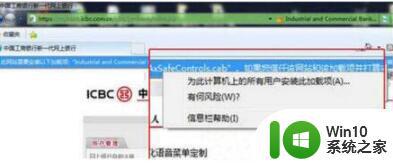
2、如果点击安装加载项了,但是弹出“控件无法安装,Windows已阻止此软件因为无法验证发行者”。这时我们要按一下步骤进行设置。
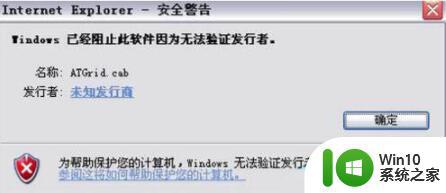
3、Internet安全设置里设置一些关于Active控件的设置,将Active控件设置为启用。
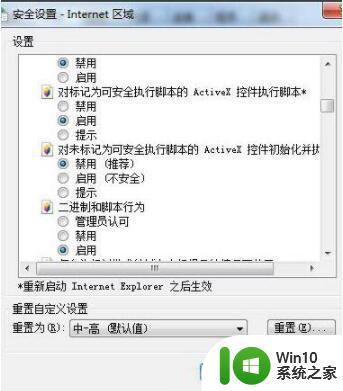
4、刷新页面,网页就会自动加载控件了。
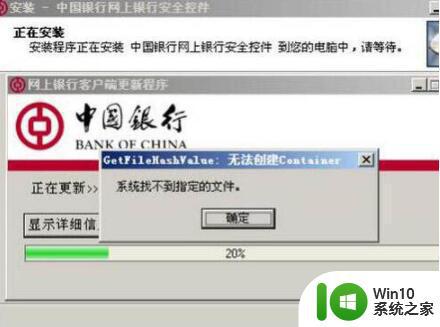
5、如果还是不行,那继续在“Internt选项”--“高级”--启用“安全”下面的“允许安装或运行软件,即使签名无效”。
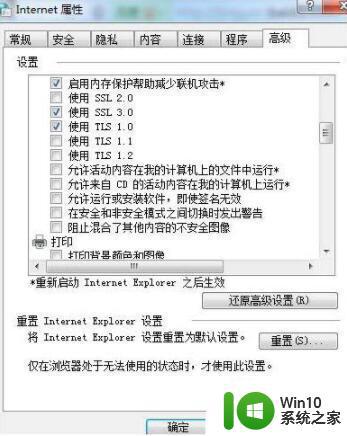
6、确认以后,刷新页面即可安装控件了(注意使用完这个控件以后。最好取消选择“允许安装或运行软件,即使签名无效”这一项)。
7、恢复浏览器默认,为了电脑的安全,我们一般都会恢复浏览器的默认安全设置。
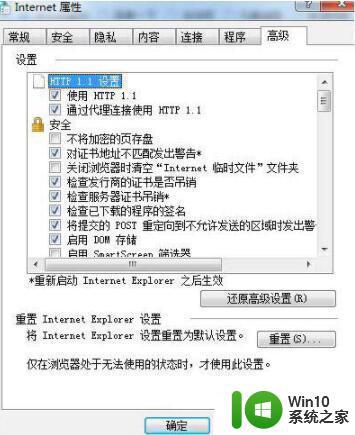
以上就是win7系统控件安装不了的解决步骤的全部内容,还有不懂的用户可以根据小编的方法来操作,希望能够帮助到大家。
win7系统控件安装不了的解决步骤 win7系统控件无法安装的原因及解决方法相关教程
- win10某些网站安装不上控件的解决方法 win10安装不上网站控件的原因及解决方法
- win7系统中cad安装不了要怎么解决 win7系统中无法安装CAD的解决方法
- win8无法安装支付宝控件的方法 win8系统无法安装支付宝控件的解决方法
- U盘安装系统无法成功启动的原因及解决方法 U盘安装系统无法成功启动的原因和解决方法
- U盘安装win7 64位系统无法启动的原因及解决方法 U盘安装win7 64位系统失败怎么办
- win7系统无法安装ie8的原因和解决方法 如何解决win7系统安装ie8浏览器失败的问题
- win10系统无法安装程序解决方法 win10系统无法安装应用程序的原因及解决方法
- win7更新失败的解决方法 win7系统更新无法安装的原因
- win7系统安装过程中电脑死机原因及解决方法 如何应对win7系统安装过程中频繁死机的问题
- win11系统安装组策略管理控制台的步骤 Win11系统如何安装组策略管理控制台的步骤详解
- win10系统怎样安装activex控件 wwin10安装activx的步骤
- 更新win7系统后提示无法启动安装过程的错误原因 win7系统更新后无法启动安装过程的解决办法
- w8u盘启动盘制作工具使用方法 w8u盘启动盘制作工具下载
- 联想S3040一体机怎么一键u盘装系统win7 联想S3040一体机如何使用一键U盘安装Windows 7系统
- windows10安装程序启动安装程序时出现问题怎么办 Windows10安装程序启动后闪退怎么解决
- 重装win7系统出现bootingwindows如何修复 win7系统重装后出现booting windows无法修复
系统安装教程推荐
- 1 重装win7系统出现bootingwindows如何修复 win7系统重装后出现booting windows无法修复
- 2 win10安装失败.net framework 2.0报错0x800f081f解决方法 Win10安装.NET Framework 2.0遇到0x800f081f错误怎么办
- 3 重装系统后win10蓝牙无法添加设备怎么解决 重装系统后win10蓝牙无法搜索设备怎么解决
- 4 u教授制作u盘启动盘软件使用方法 u盘启动盘制作步骤详解
- 5 台式电脑怎么用u盘装xp系统 台式电脑如何使用U盘安装Windows XP系统
- 6 win7系统u盘未能成功安装设备驱动程序的具体处理办法 Win7系统u盘设备驱动安装失败解决方法
- 7 重装win10后右下角小喇叭出现红叉而且没声音如何解决 重装win10后小喇叭出现红叉无声音怎么办
- 8 win10安装程序正在获取更新要多久?怎么解决 Win10更新程序下载速度慢怎么办
- 9 如何在win7系统重装系统里植入usb3.0驱动程序 win7系统usb3.0驱动程序下载安装方法
- 10 u盘制作启动盘后提示未格式化怎么回事 U盘制作启动盘未格式化解决方法
win10系统推荐
- 1 萝卜家园ghost win10 32位安装稳定版下载v2023.12
- 2 电脑公司ghost win10 64位专业免激活版v2023.12
- 3 番茄家园ghost win10 32位旗舰破解版v2023.12
- 4 索尼笔记本ghost win10 64位原版正式版v2023.12
- 5 系统之家ghost win10 64位u盘家庭版v2023.12
- 6 电脑公司ghost win10 64位官方破解版v2023.12
- 7 系统之家windows10 64位原版安装版v2023.12
- 8 深度技术ghost win10 64位极速稳定版v2023.12
- 9 雨林木风ghost win10 64位专业旗舰版v2023.12
- 10 电脑公司ghost win10 32位正式装机版v2023.12